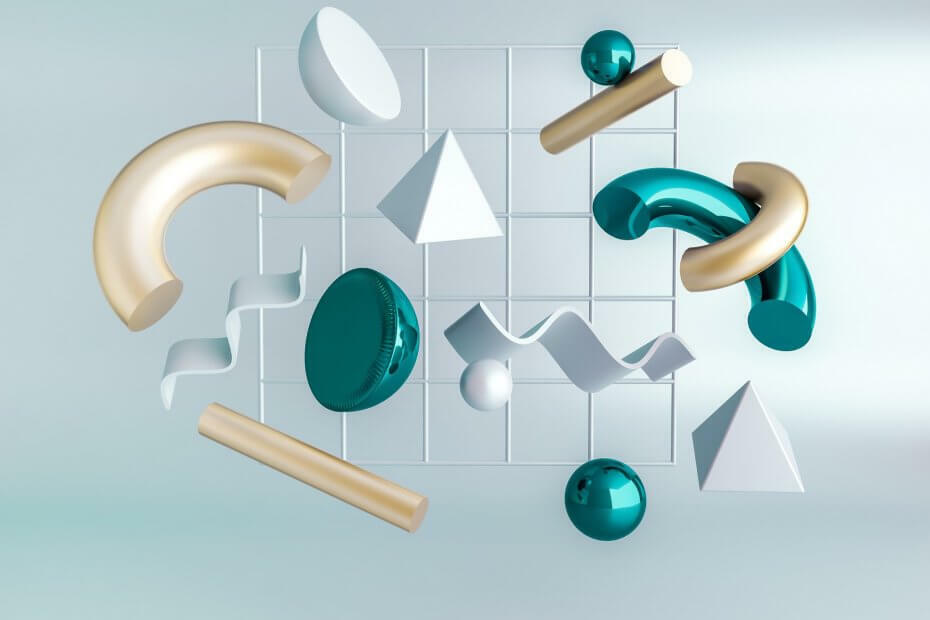
Šī programmatūra saglabās jūsu draiveru darbību un darbību, tādējādi pasargājot jūs no izplatītākajām datoru kļūdām un aparatūras kļūmēm. Pārbaudiet visus draiverus, veicot trīs vienkāršas darbības:
- Lejupielādējiet DriverFix (pārbaudīts lejupielādes fails).
- Klikšķis Sāciet skenēšanu atrast visus problemātiskos draiverus.
- Klikšķis Atjaunināt draiverus lai iegūtu jaunas versijas un izvairītos no sistēmas darbības traucējumiem.
- DriverFix ir lejupielādējis 0 lasītāji šomēnes.
Izstrādātāju atjauninājums iepriekš 3D lietojumprogrammas virzīja uz OS, bet jaunākais kritienu radītāju atjauninājums - vēl vairāk Ar 3D saistīts saturs operētājsistēmai.
Dažiem lietotājiem tas var šķist noderīgs, taču daudziem galddatoru lietotājiem šī funkcija šķiet nepievilcīga.
Jauns 3D objektu ieraksts
Pēc Fall Creators Update instalēšanas, atverot File Explorer operētājsistēmā Windows10, pamanīsit jaunu 3D objekti ieraksts pēc atvēršanas Šis dators pārlūkprogrammā.
Tā būs pirmā mape, kas tiek parādīta zem mapēm, un pēc noklusējuma tā ir tukša. Spriežot pēc tā nosaukuma, tā ir ierīces 3D objektu noklusējuma glabāšanas vieta. Tas ir līdzīgi tam, kā dokumentu mape ir noklusējuma dokumentu glabāšanas vieta.
Šī mape aizņem pietiekami daudz vietas, un, ja jūs to neizmantojat, ieteicams apsvērt iespēju to noņemt. Mēs parādīsim, kā to izdarīt.
3D objektu mapes noņemšana, izmantojot Windows reģistru
Diemžēl jūs nevarat vienkārši atlasīt mapi un to izdzēst. Nav iespējams noņemt visas ar 3D saistītās lietotnes, kuras tiek instalētas kopā ar Windows 10.
Pirms veicat darbības, lai pareizi izpildītu dzēšanas procesu, ieteicams to izdarīt izveidojiet sistēmas atjaunošanas punktu, tāpat kā rezerves plānu, ja kaut kas noiet greizi. Pēc tam veiciet tālāk norādītās darbības.
- Izmantojiet Windows-R taustiņu, lai atvērtu palaišanas lodziņu.
- Ierakstiet regedit.exe un nospiediet taustiņu Enter.
- Apstipriniet UAC uzvedni, kuru Windows parāda, palaižot Reģistra redaktors.
- Iet uz
HKEY_LOCAL_MACHINESOFTWAREMicrosoftWindowsCurrentVersionExplorerMyComputerNameSpaceielīmējot adresi adreses laukā. - Atrodiet {0DB7E03F-FC29-4DC6-9020-FF41B59E513A}.
- Ar peles labo pogu noklikšķiniet uz ieraksta.
- Atlasiet Dzēst.
- Iet uz
HKEY_LOCAL_MACHINESOFTWAREWow6432NodeMicrosoftWindowsCurrentVersionExplorerMyComputerNameSpace. - Atrodiet {0DB7E03F-FC29-4DC6-9020-FF41B59E513A}.
- Ar peles labo pogu noklikšķiniet uz ieraksta.
- Atlasiet Dzēst.
3D objekti tiks noņemti no šī datora File Explorer. Jums nav jārestartē dators.
SAISTĪTIE STĀSTI, KO PĀRBAUDĪT:
- Ja nevarat rediģēt Windows 10 reģistru, šis ātrais risinājums jums palīdzēs
- Nevar piekļūt reģistra redaktoram sistēmā Windows 10 [FIX]
- Labākā reģistra meklētāja programmatūra operētājsistēmai Windows 10

![Kā novērst reģistra atslēgu pazušanu pēc restartēšanas [QUICK FIX]](/f/df8542beb0ffe49cc9d17ae3ff23c936.jpg?width=300&height=460)
